文章详情页
重装系统后怎么找回QQ聊天记录
浏览:73日期:2022-10-06 13:09:10
重装系统后怎么找回QQ聊天记录?很多同学都不是很了解,下面好吧啦网小编整理了找回QQ聊天记录方法说明。希望能够解决各位用户的问题!

方法/步骤分享:
1、在电脑上,点击打开QQ设置,如图

2、在系统设置页面,点击安全设置,如图
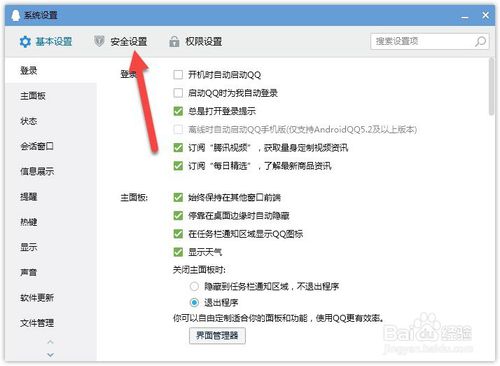
3、在安全设置页面,点击打开消息管理器,如图
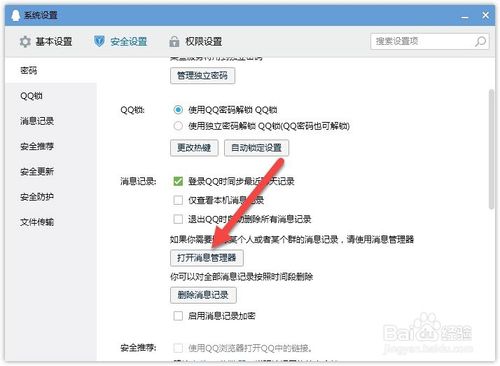
4、在消息管理器页面,点击右上角三角号,如图
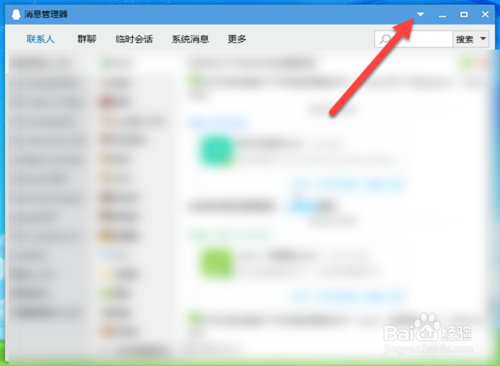
5、在弹出的菜单,点击导入消息记录,如图
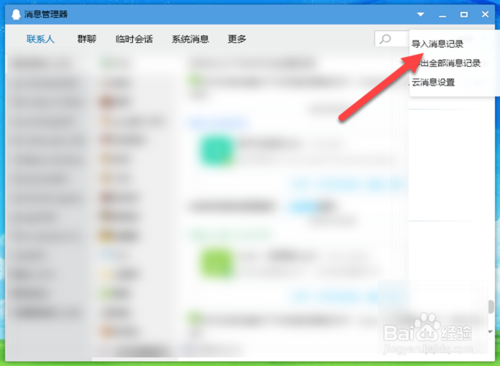
6、在数据导入工具页面,选择消息记录,点击下一步,如图
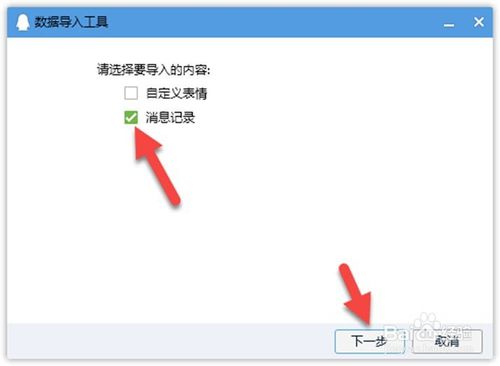
7、选择从指定文件导入,点击浏览,如图
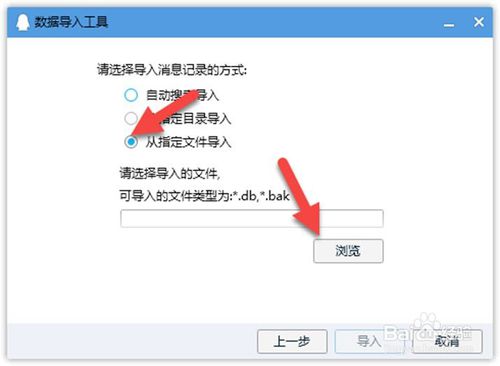
8、找到之前安装QQ的文件夹,点击MSG3.0这个文件,点击打开,即可正常导入QQ消息记录。
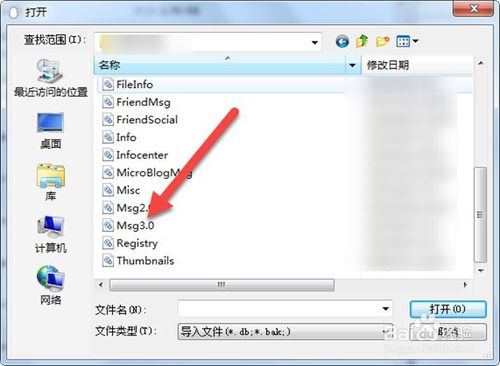
总结:
1、1.打开QQ,点击设置。
2.点击安全设置/打开消息管理器。
3.点击右上角三角号/导入消息记录。
4.找到MSG3.0这个文件,选择导入即可。
注意事项
导入消息记录时,要确保之前安装此文件的系统盘没有被格式化。
QQ相关攻略推荐:
qq画图红包龙卷风怎么画?QQ红包龙卷风画法分享
qq画图红包月亮怎么画?QQ红包月亮画法分享
qq画图红包火柴怎么画?QQ红包火柴画法分享
上文就是小编为您带来的找回QQ聊天记录方法说明了,若还有疑问请多多关注IE浏览器中文网站!
标签:
qq
上一条:对方qq登陆地点如何查看下一条:怎么一键打开对方qq摄像头
相关文章:
1. 钉钉怎么切屏2. 优酷怎么共享vip给别人3. 微信标签怎么设置4. 如何安装天猫魔投 天猫魔投安装教程5. 抖音星河特效怎么拍6. 怎么一键打开对方qq摄像头7. 微信步数如何刷8. 大众点评收藏数量怎么看到9. 华为微信怎么开美颜视频聊天10. b站封面图片怎么提取
排行榜

 网公网安备
网公网安备